-
微软电脑win10家庭版系统下载与安装教程
- 2019-12-21 10:20:00 来源:windows10系统之家 作者:爱win10
微软电脑安装win10家庭版系统的方式有很多,小编今天通过这篇微软电脑win10家庭版系统下载与安装教程来跟大家分享一下win10家庭版系统的下载地址以及安装方式,让我一起来学习一下吧。

微软电脑win10家庭版系统下载
32位win10家庭版系统下载地址:
http://one.198358.com:7457/iso/1032_xb_19_7_19_3.iso
64位win10家庭版系统下载地址:
http://one.198358.com:7457/iso/1064_xb_19_7_19_3.iso
微软电脑win10家庭版系统安装教程
1.将电脑内的重要文件做好备份,网上搜索”系统之家一键重装“将其下载至桌面。
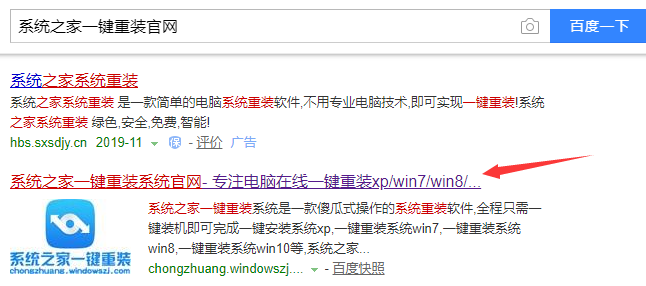
2.运行该软件,软件会提示关闭电脑内的杀毒软件。
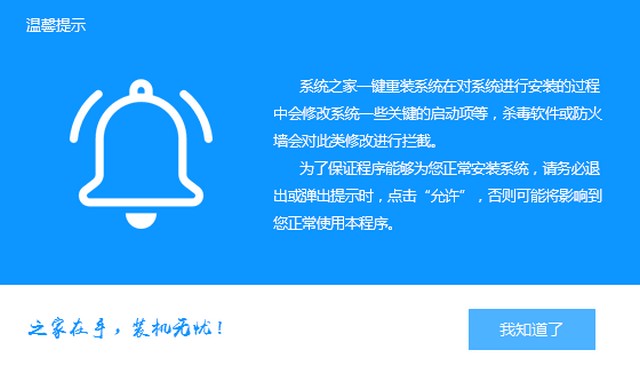
3.选择界面上方的”备份/还原选项“,在页面内点击”自定义镜像还原“。

4.系统之家会搜下电脑内的系统镜像文件(镜像文件可通过本文提供的链接下载),出现镜像文件后,选择”挂起镜像“。
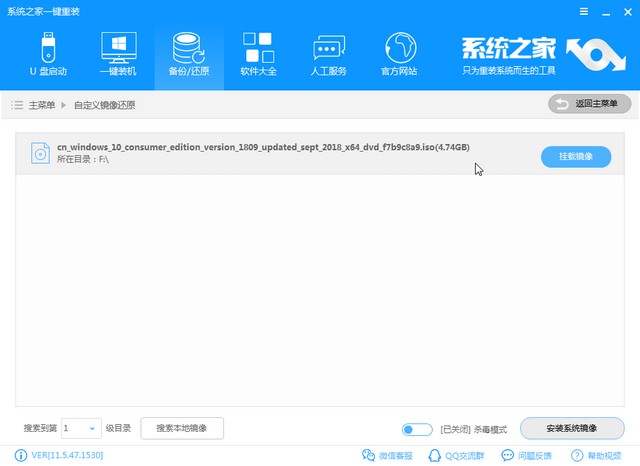
5.双击install文件。
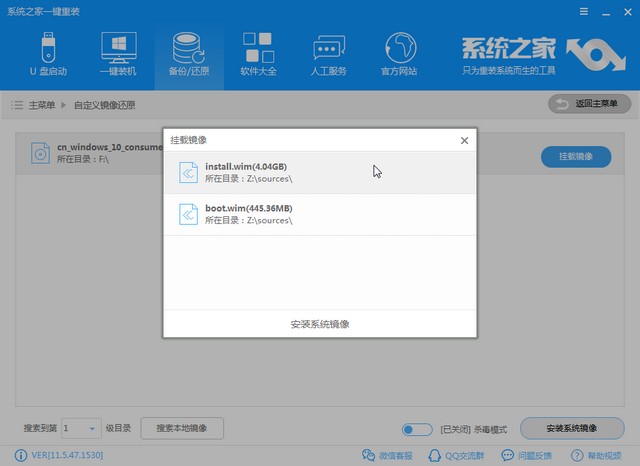
6.双击安装win10家庭版。
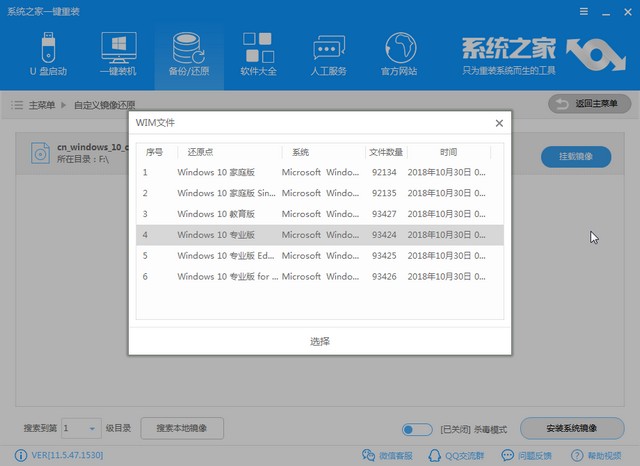
7.等待系统之家拷贝系统文件。
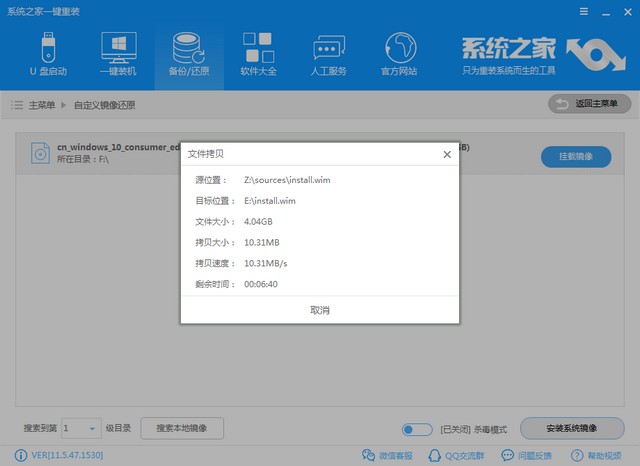
8.系统文件拷贝完成,点击”立即重装“,接下来系统之家会尝试进入pe系统进行win10家庭版的安装。
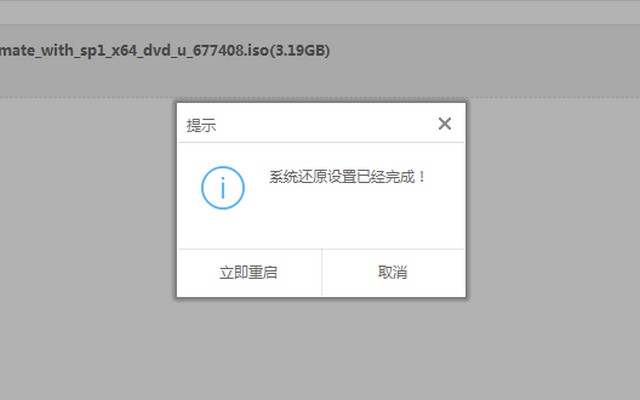
9.win10家庭版系统安装完成。
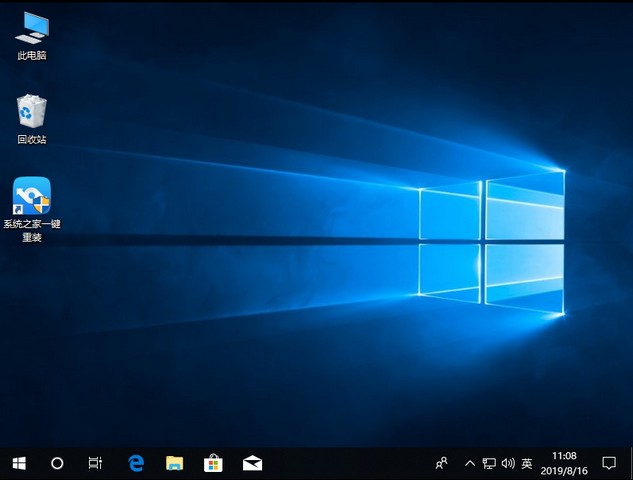
以上就是微软电脑安装win10家庭版系统的操作方法,需要win10家庭版系统的朋友可以通过本文提供的地址下载哦。
猜您喜欢
- 装机图文详解2017-07-30
- win10系统易升是什么意思?怎么关闭..2020-04-18
- windows10密码,小编告诉你如何设置开..2017-11-18
- 如何清除浏览器缓存,小编告诉你如何清..2018-06-26
- win10更新一半如何取消的方法..2022-06-20
- 微软发布win10看点2022-11-03
相关推荐
- 小编告诉你win10更新驱动方法.. 2017-10-10
- win10最新永久激活工具激活教程.. 2022-06-22
- win10激活密钥永久激活的分享.. 2022-03-27
- win10输入法设置切换快捷键如何操作.. 2022-05-04
- win10教育版系统下载安装教程.. 2022-01-22
- win10磁盘加密|win10磁盘加密方法介绍.. 2017-06-14





 魔法猪一健重装系统win10
魔法猪一健重装系统win10
 装机吧重装系统win10
装机吧重装系统win10
 系统之家一键重装
系统之家一键重装
 小白重装win10
小白重装win10
 深度技术ghost Xp Sp3 专业装机版1708
深度技术ghost Xp Sp3 专业装机版1708 Speccy v1.22.535 汉化单文件版 (电脑硬件检测工具)
Speccy v1.22.535 汉化单文件版 (电脑硬件检测工具) 圆形90度弯头重量计算v1.0 免费绿色版 (计算圆形重量工具)
圆形90度弯头重量计算v1.0 免费绿色版 (计算圆形重量工具) 网络刀客 v5.0正式安装版 (下载大量的网站文件)
网络刀客 v5.0正式安装版 (下载大量的网站文件) 系统之家ghost win7系统下载64位旗舰版1707
系统之家ghost win7系统下载64位旗舰版1707 usb spi 编程器 v1.1.2.5 中文绿色版 (spi编程工具)
usb spi 编程器 v1.1.2.5 中文绿色版 (spi编程工具) FlashFXP 4.3
FlashFXP 4.3 HTML5 Slides
HTML5 Slides 快乐码字v1.9
快乐码字v1.9 小白系统Win8
小白系统Win8 屏幕键盘鼠标
屏幕键盘鼠标 深度技术ghos
深度技术ghos 小白系统ghos
小白系统ghos 系统之家Ghos
系统之家Ghos Windows 7 Fo
Windows 7 Fo 路由器设置助
路由器设置助 粤公网安备 44130202001061号
粤公网安备 44130202001061号